1、打开PS和保存合并图片的文件夹,并把合并图片的文件夹放在PS软件前面。


2、鼠标左键点选其中一张图片,把它拖到PS的窗口上,再放开鼠标左键。
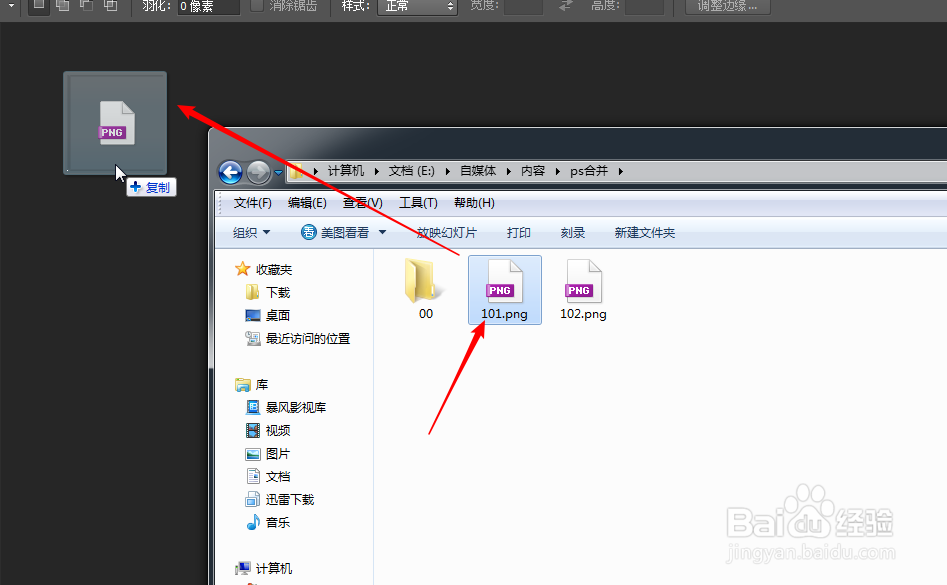
3、这样,打开其中一张图片。
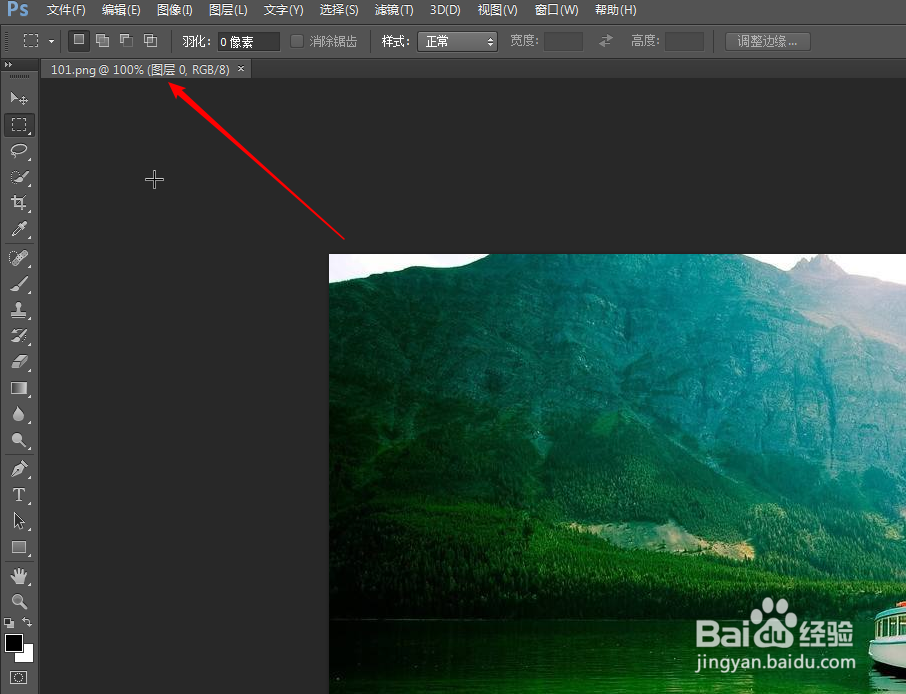
4、用同样的方法拖动另一张图片,但是这次要把这张图片拖到PS软件中前面那图片的文件名上再放开鼠标左键。

5、效果如下,新加的图片会有一个大X在上面。
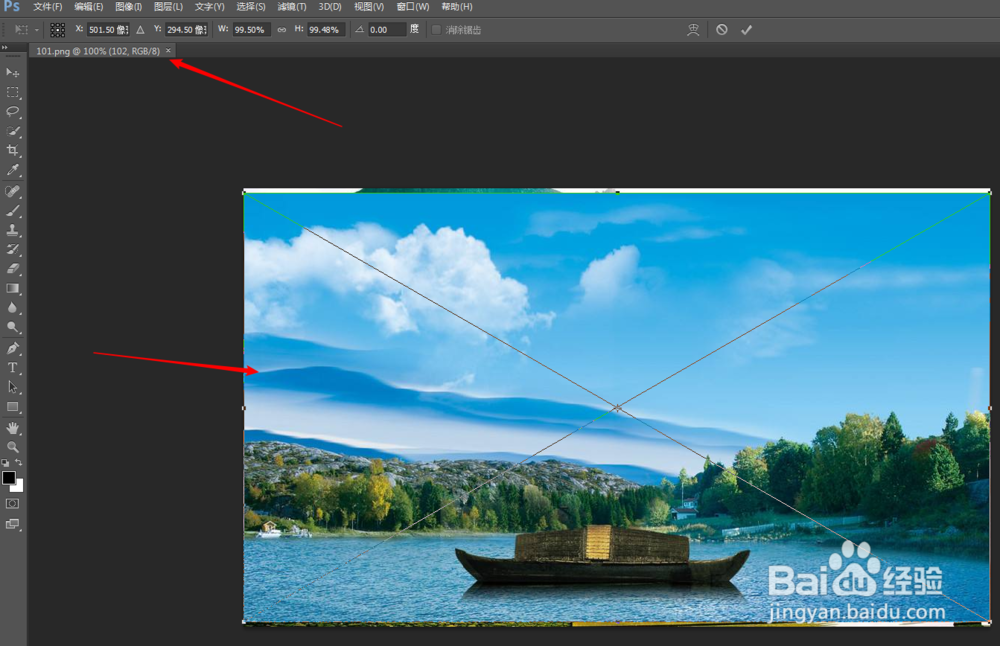
6、把鼠标移动到新加图片的四周,就可以拉伸图片了。
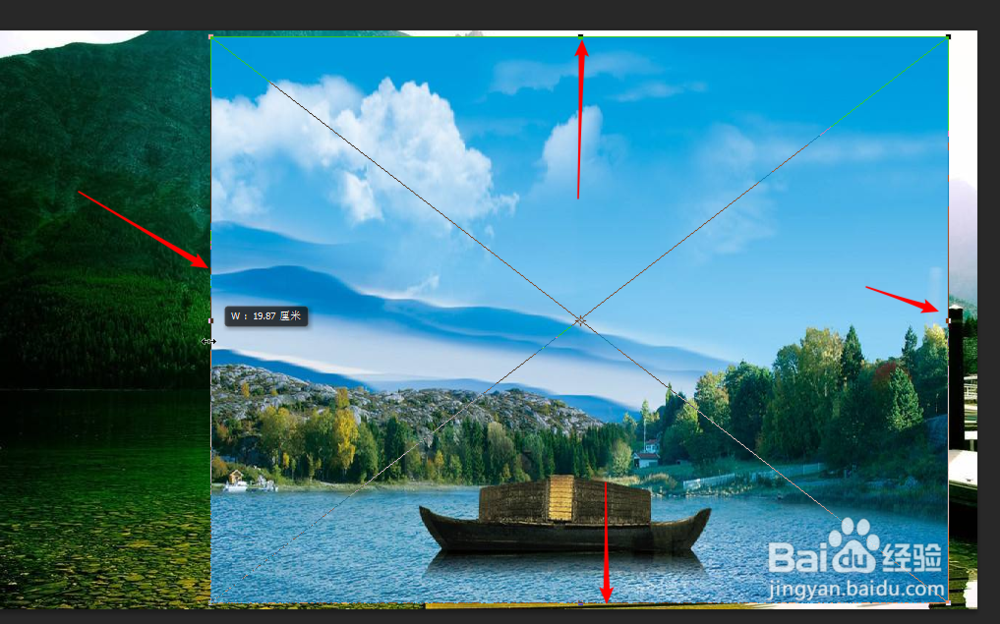
7、鼠标移动到新加图片上,鼠标图标会变成黑色实心,这样可以拖动这张图片到合适的位置。

8、拖到合适位置后,就可以点击左边工具栏上方的“移动工具”图标,这样就会弹出一个窗口,选择“置入”。
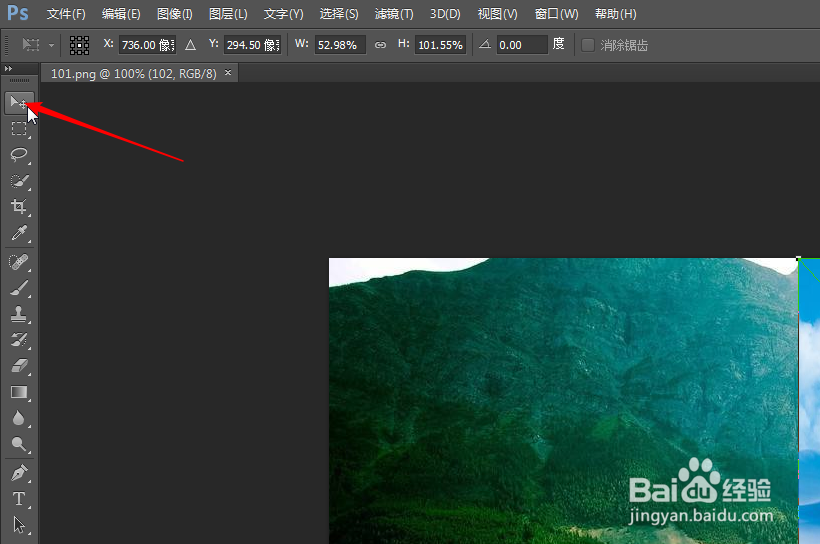

9、然后在图层中点击选择“图层0”,这张图片就是第一张放入PS的图片。
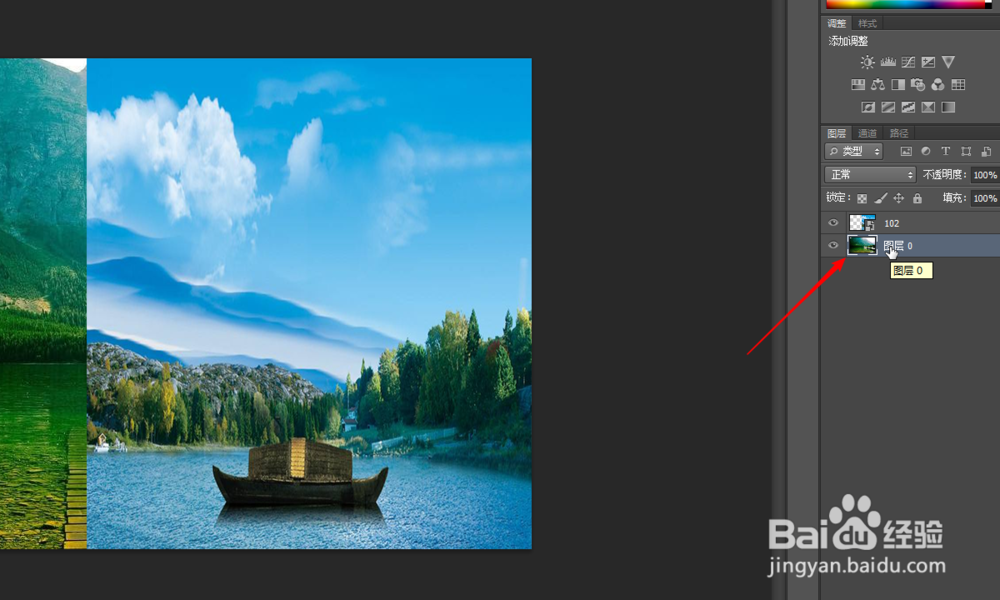
10、选择正确图层后,点击菜单中的“编辑”,再选择“自由变换”。

11、这样,就可以对第一张进行编辑了。同样是拉动图片四周来调整图片位置。
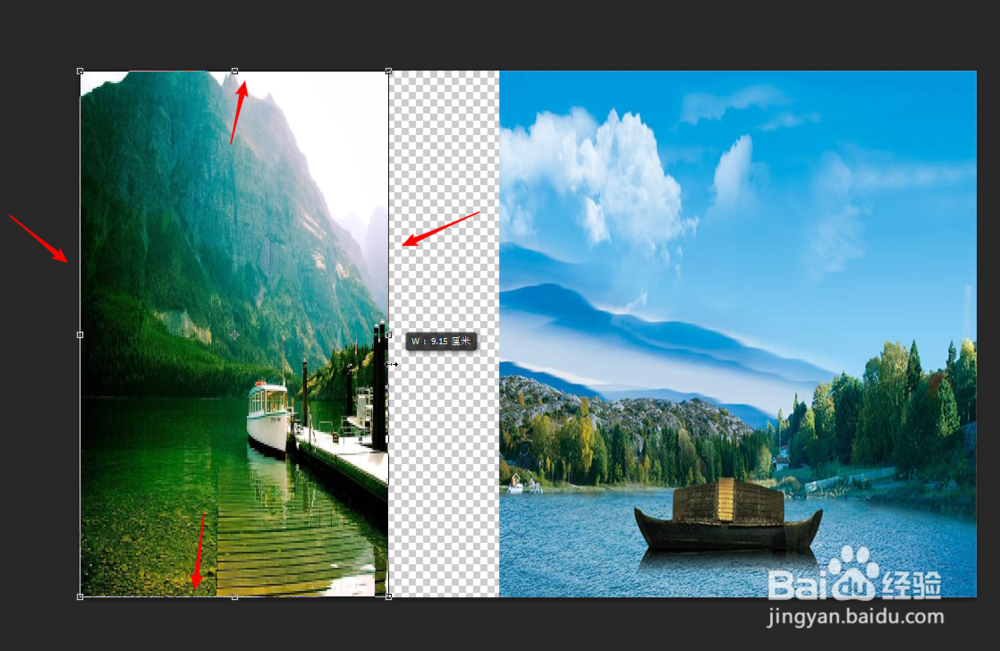
12、调整到合适的位置后,再次点击“移动工具”,在弹出的窗口中选择“应用”。
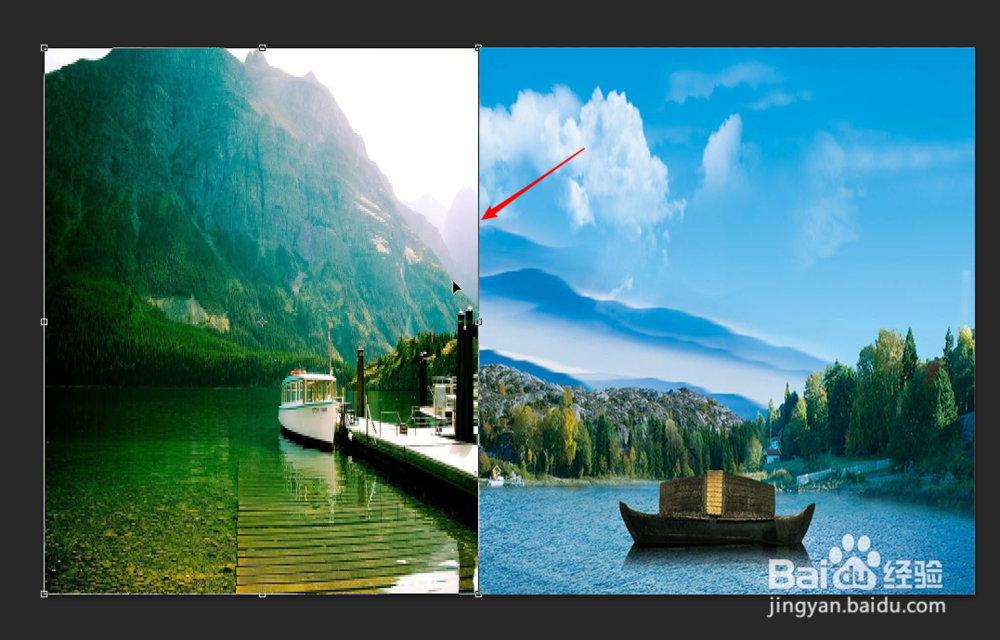
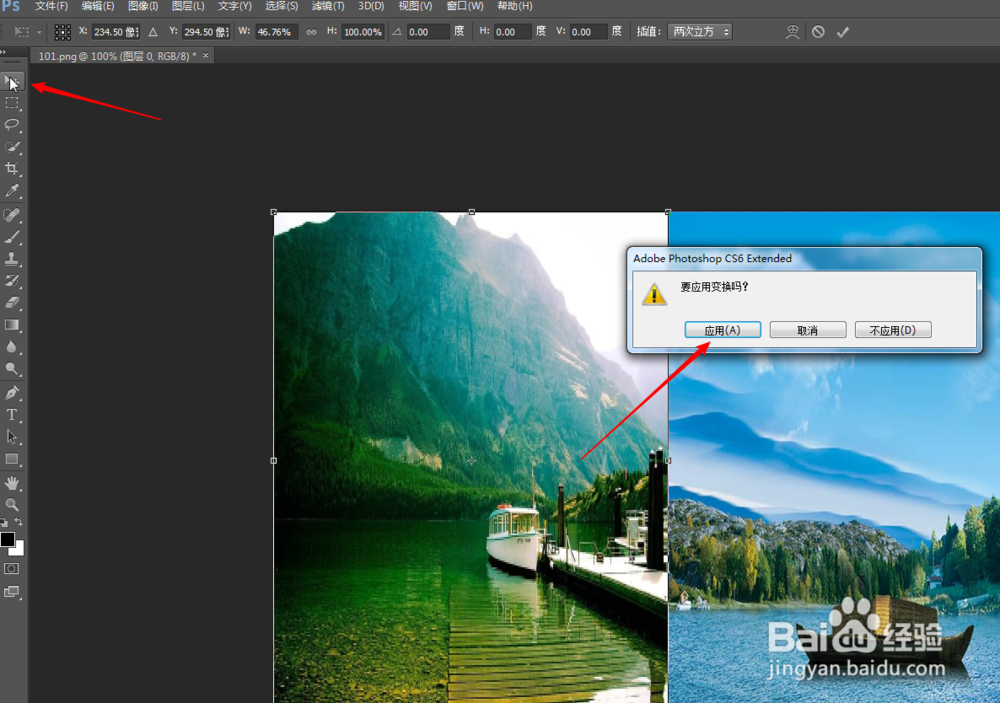
13、这样,两张图片就合并成一张了。

14、最后,存储这张合并后的图片,选择一种图片格式和输入文件名,点击“保存”,完成合并工作。


